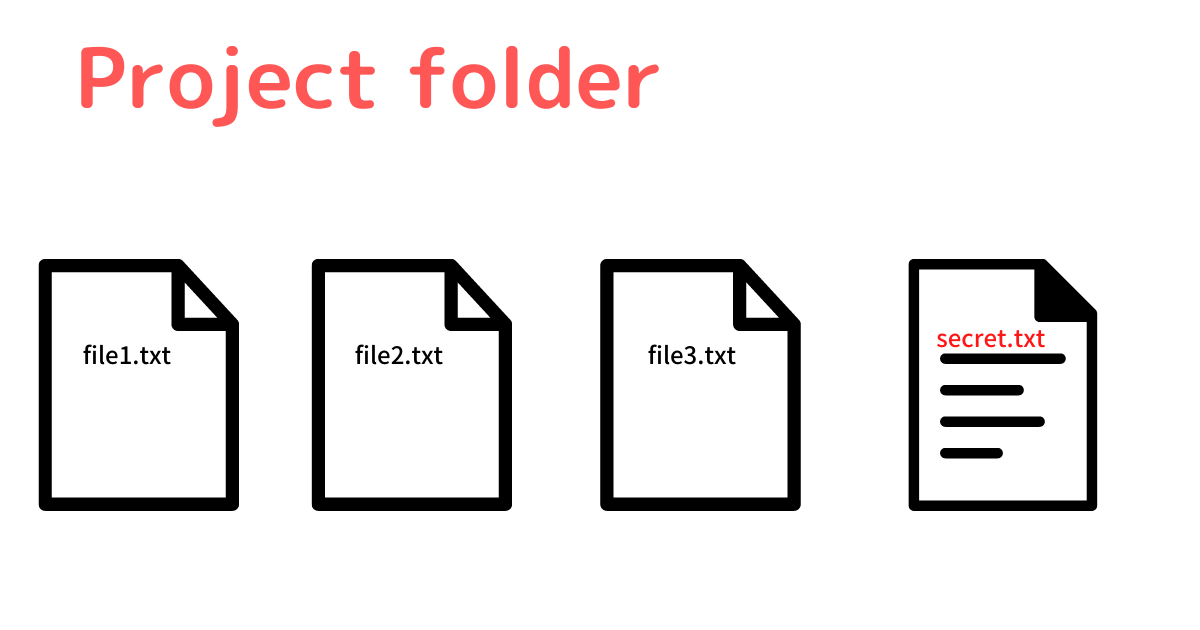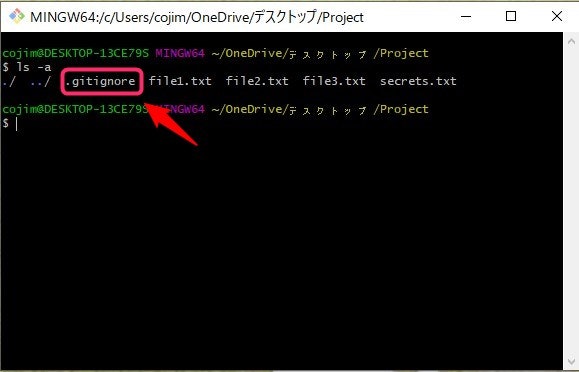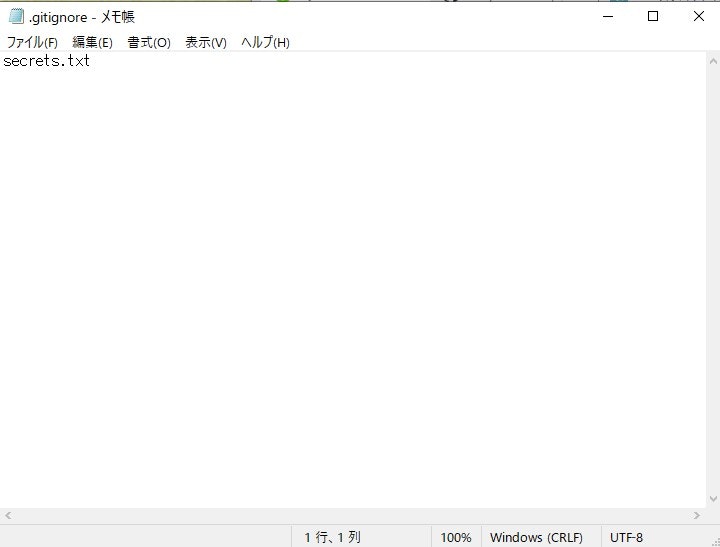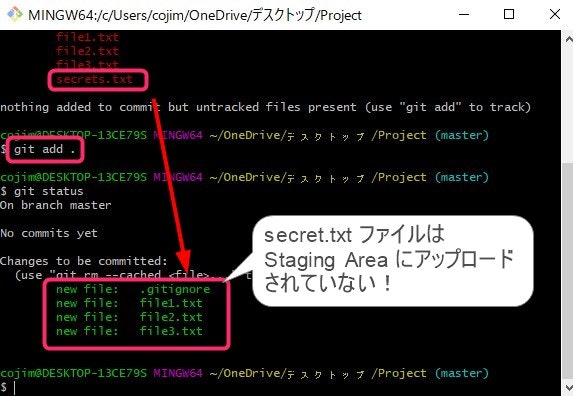こんにちは、まゆみです。
今回の記事では、
- .gitignore を使う時とは?
- .gitignore の使い方
について書いていきます。
イラストやスクショも使いながら、誰にでもわかるように説明しますね。
gitignoreを使う時とは?
例えば、Project folder のなかに、GitやGitHubにアップロードしたいファイルに混ざって、『APIキー』など他人には知られたくないことが書かれたsecret.txtファイルがあるとします。
もしくはセッティングのファイルなどもアップロードしたくないですよね。
そのような時に使うのが『gitignore』です。
gitignoreを実際に使う
ではさっそくgitignoreを使っていきましょう
gitignore ファイルを作る
コマンドラインに
touch .gitignore
と入力してgitignore ファイルを作ります
gitignoreファイルは、隠しファイルなのでコマンドラインに『ls』(list) と入力しても表示されませんが、『ls -a』と入力する事で、隠しファイルも表示させることができます。
下記のようになります
もちろん.gitignore ファイルには今の時点では何も書かれていません。
なので今の時点で、『git add .』をコマンドラインに入力すると全てのファイルがStaging Area に入ってしまいます。(Staging Area の意味が分からない人はこちらの記事で説明しています。)
.gitignoreファイルに無視したいファイルを書く
.gitignore ファイルを開き Local Repositoryにアップロードしたくないファイル名を書きましょう
上記の様に書けばOKです。
(もし、『.txt』の拡張子のついたファイルを全て無視したい場合は.gitignore ファイルに 『*.txt』と書きます。)
コマンドラインでディレクトリ内の全てのファイルをStaging Area にアップロード
『git add .』でディレクトリ内にある全てのファイルをStaging Area にアップロードします。
でも、その前に.gitignore ファイルに無視したいファイル名は書いているので、『.git add .』で全てのファイルを指定しているにも関わらず、secret.txt ファイルは無視されてアップロードされます。
commitしましょう
ここまでくれば後は、普段通り
①Staging Area にあるファイルを
②commit してLocal Repositoryにアップロードする
まとめ
.gitignore ってすごく便利ですよね。
.gitignore ファイルを作る時には、必ず一番前に『. ドット』を忘れないようにお願いします!
では今回の記事はこれで終わりにします。